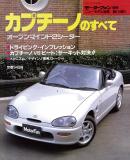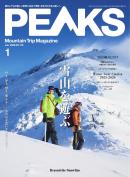できるポケット&できるポケット+シリーズ Word&Excel 2019 基本&活用マスターブック Office2019/Office365
インプレス / 2019年04月26日 / 全288ページ
仕事に欠かせない文書作成と表作成の基本を効率よく身に付けられる! 実用的な練習用ファイルを使って解説しているから、仕事で役立つ機能がよく分かります。動画解説&無料電話サポート付き。
目次
- できるシリーズ読者サービスのご案内
- 本書の読み方
- 目次
- Office 2019とOffice 365の違いを知ろう
- Word&Excelの基本操作WordやExcelを使うには
- 文書を保存するには
- 文書を上書き保存するには
- 保存した文書を開くには
- 練習用ファイルについて
- Word・第1章 文字を入力して文書を作成する
- レッスン1 入力方式を選ぶには
- レッスン2 ひらがなを入力するには
- レッスン3 漢字を入力するには
- レッスン4 カタカナを入力するには
- レッスン5 「しゃ」を入力するには
- レッスン6 次の行に移動するには
- レッスン7 「ん」を入力するには
- レッスン8 結語の「以上」を自動的に入力するには
- レッスン9 日付を入力するには
- レッスン10 アルファベットを入力するには
- できるシリーズ読者サービスのご案内
- 本書の読み方
- 目次
- Office 2019とOffice 365の違いを知ろう
- Word&Excelの基本操作WordやExcelを使うには
- 文書を保存するには
- 文書を上書き保存するには
- 保存した文書を開くには
- 練習用ファイルについて
- Word・第1章 文字を入力して文書を作成する
- レッスン1 入力方式を選ぶには
- レッスン2 ひらがなを入力するには
- レッスン3 漢字を入力するには
- レッスン4 カタカナを入力するには
- レッスン5 「しゃ」を入力するには
- レッスン6 次の行に移動するには
- レッスン7 「ん」を入力するには
- レッスン8 結語の「以上」を自動的に入力するには
- レッスン9 日付を入力するには
- レッスン10 アルファベットを入力するには
- レッスン11 記号を入力するには
- ステップアップ! 改ページの機能を活用しよう
- Word・第2章 見栄えのする文書を作成する
- レッスン12 文字を左右中央や行末に配置するには
- レッスン13 文字を大きくするには
- レッスン14 文字のデザインを変えるには
- レッスン15 文字の種類を変えるには
- レッスン16 箇条書き項目の文頭をそろえるには
- レッスン17 段落を字下げするには
- レッスン18 文書にアイコンを挿入するには
- レッスン19 文書を印刷するには
- ステップアップ! 3Dモデルでより見栄えのする文書を作成できる
- Word・第3章 入力した文章を修正する
- レッスン20 文書の一部を書き直すには
- レッスン21 特定の語句をまとめて修正するには
- レッスン22 同じ文字を挿入するには
- レッスン23 文字を別の場所に移動するには
- ステップアップ! 検索対象の文字はまとめて置換できる
- Word・第4章 表を使った文書を作成する
- レッスン24 ドラッグして表を作るには
- レッスン25 表の中に文字を入力するには
- レッスン26 列数と行数を指定して表を作るには
- レッスン27 列の幅を変えるには
- レッスン28 行を挿入するには
- レッスン29 不要な罫線を削除するには
- レッスン30 罫線の太さや種類を変えるには
- ステップアップ! 文字数に合わせて伸縮する表を作れる
- Excel・第1章 データ入力の基本を覚える
- レッスン1 文字や数値をセルに入力するには
- レッスン2 入力した文字を修正するには
- レッスン3 入力した文字を削除するには
- レッスン4 ひらがなを変換して漢字を入力するには
- レッスン5 日付を入力するには
- レッスン6 連続したデータを入力するには
- レッスン7 同じデータを簡単に入力するには
- ステップアップ! 「オートフィルオプション」の活用ワザ
- Excel・第2章 セルやワークシートの操作を覚える
- レッスン8 新しい列を増やすには
- レッスン9 セルや列をコピーするには
- レッスン10 ワークシートの全体を表示するには
- レッスン11 列の幅や行の高さを変えるには
- レッスン12 セルを削除するには
- レッスン13 ワークシートに名前を付けるには
- レッスン14 ワークシートをコピーするには
- ステップアップ! 効率よく複数の範囲を選択するコツ
- Excel・第3章 数式や関数を使って計算する
- レッスン15 セルを使って計算するには
- レッスン16 数式をコピーするには
- レッスン17 常に特定のセルを参照する数式を作るにはI
- レッスン18 常に特定のセルを参照する数式を作るにはII
- レッスン19 自動的に合計を求めるには
- レッスン20 自動的に平均を求めるには
- ステップアップ! 絶対参照はどんなときに使う?
- Excel・第4章 表を作成して印刷する
- レッスン21 フォントの種類やサイズを変えるには
- レッスン22 文字をセルの中央に配置するには
- レッスン23 特定の文字やセルに色を付けるには
- レッスン24 複数のセルを1つにつなげるには
- レッスン25 特定のセルに罫線を引くには
- レッスン26 表の内側にまとめて罫線を引くには
- レッスン27 印刷結果を画面で確認するには
- レッスン28 ページを用紙に収めるには
- レッスン29 用紙の中央に表を印刷するには
- レッスン30 ページ下部にページ数を表示するには
- レッスン31 ブックを印刷するには
- ステップアップ! 空白を入力せずに字下げができる
- Excel・第5章 表をさらに見やすく整える
- レッスン32 金額の形式で表示するには
- レッスン33 %で表示するには
- レッスン34 ユーザー定義書式を設定するには
- レッスン35 設定済みの書式をほかのセルでも使うには
- レッスン36 条件によって書式を変更するには
- レッスン37 セルの中にグラフを表示するには
- レッスン38 条件付き書式を素早く設定するには
- ステップアップ! 負の数の表示形式を変更できる
- Excel・第6章 グラフを作成する
- レッスン39 グラフを作成するには
- レッスン40 グラフの位置と大きさを変えるには
- レッスン41 グラフの種類を変えるには
- レッスン42 グラフの体裁を整えるには
- レッスン43 目盛りの間隔を変えるには
- レッスン44 グラフ対象データの範囲を広げるには
- レッスン45 デザインをまとめて変更するには
- レッスン46 グラフを印刷するには
- ステップアップ! データラベルを表示するには
- Word&Excel・第1章 データの連携や便利な機能をマスターする
- レッスン1 Excelのグラフを貼り付けるには
- レッスン2 地図を文書に貼り付けるには
- レッスン3 2つのブックを並べて比較するには
- レッスン4 文書をPDF形式で保存するには
- レッスン5 文書を翻訳するには
- ステップアップ! 貼り付けたデータはExcelと連動できる
- 付録 ショートカットキー一覧
- 索引
- できるサポートのご案内
- 著者プロフィール
- 奥付
- 裏表紙書籍サポート番号
※このデジタル雑誌には目次に記載されているコンテンツが含まれています。それ以外のコンテンツは、本誌のコンテンツであっても含まれていません のでご注意ください。
※電子版では、紙の雑誌と内容が一部異なる場合や、掲載されないページがある場合があります。